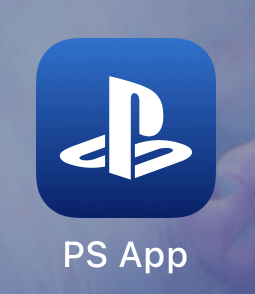Teeb Mis toimub Funktsiooni Muuda numbrit abil on uuele telefoninumbrile üleminek lihtne.
laseb sul WhatsApp Muutke hõlpsalt oma telefoninumbrit ilma vestlusi kaotamata ja me selgitame, kuidas seda teha. Kiirsõnumsüsteem on enamiku nutitelefonide kasutajate jaoks üks enimkasutatavaid rakendusi. Paljud inimesed kasutavad seda sõnumite saatmiseks ning hääl- ja videokõnede tegemiseks. Need funktsioonid muudavad WhatsAppi nutitelefonide kasutajatele mugavaks lahenduseks. Kuid kuna WhatsApp töötab teie telefoninumbriga, peate olemasoleva numbri muutmisel oma WhatsAppi kontot värskendama. Tavalistel WhatsApi kasutajatel on täiesti võimalik muuta oma telefoninumbrit, kaotamata seejuures rakendusse salvestatud vestlusi.
Telefoninumbri muutmise hõlbustamiseks on WhatsAppil funktsioon, mis on pühendatud numbri muutmisele.
See võimaldab teil hõlpsalt vanalt telefoninumbrilt uuele liikuda. Funktsioon pakub kasutajatele ka võimalust muudatustest automaatselt oma kontakte teavitada. Siin on samm -sammult juhised oma WhatsAppi numbri muutmiseks.
Sammud WhatsApi telefoninumbri muutmiseks ilma vestlusi kaotamata
Enne numbrivahetuse alustamist sisestage uue telefoninumbriga SIM -kaart oma telefoni ja veenduge, et see saaks SMS -e või telefonikõnesid vastu võtta. Samuti on oluline märkida, et teie vana telefoninumber peab jääma WhatsAppis registreerituks. Registreeritud telefoninumbrit saate kontrollida, klõpsates WhatsAppi seadete menüü kaudu oma profiilil. Ekraanile ilmub rakenduses registreeritud teie nimi ja telefoninumber. Kui olete ülaltoodud punktid täitnud, saate WhatsAppi numbri muutmiseks järgida alltoodud samme.
Kuidas muuta WhatsAppi telefoninumbrit ilma vestlusi kaotamata
-
Avage oma telefonis rakendus WhatsApp.
-
Minema Seaded Kui olete kasutaja iPhone . Androidi kasutajateleSeadete menüüsse pääsemiseks puudutage ekraani paremas ülanurgas kolme punkti menüüd.
-
Nüüd puudutage valikut Valik konto Seejärel vajutage numbrit muuta .
-
Nüüd näete ekraani, kus palutakse teil kinnitada, kas saate oma uuel numbril SMS -e või telefonikõnesid vastu võtta. Kui olete kinnitanud, vajutage nuppu järgmine .
-
Sisestage oma vanad ja uued numbrid.
-
Kliki järgmine WhatsAppi numbri muutmise viimase etapi juurde liikumiseks.
-
WhatsApp küsib nüüd teilt, kas soovite oma uut numbrit oma kontaktidele teatada. Saate valida Kõik kontaktid أو sihtkohti Kontakt, kellega vestlen أو määratud numbrid Keda muudatusest teavitatakse. Rakendus teatab aga automaatselt rühmadele, et teie WhatsAppi number on muutunud.
-
Nüüd klõpsake See sai valmis .
WhatsApp palub teil nüüd uue telefoninumbri registreerida. Registreerimisprotsessi lõpuleviimiseks saate SMS-i või telefonikõne teel kuuekohalise koodi. Kui olete registreerunud, jätkuvad teie WhatsAppi vestlused teie uuel telefoninumbril.
Kui aga muudate oma telefoni koos numbri muutmisega, palutakse teil oma vestlustest varukoopia teha kas Google Drive'is või iCloudis - olenevalt teie vanast telefonist. Vestluste taastamiseks peate selle varukoopia oma uues telefonis taastama.
Loodame, et see artikkel oli teile kasulik, kuidas muuta WhatsAppi telefoninumbrit ilma vestlusi kaotamata, jagage oma arvamust kommentaarides.